Quem não gostaria de blogar para viver? Pouca remuneração, uma estima ainda menor entre seus colegas de publicação e o desprezo de leitores anônimos que não têm vergonha de dizer a você e ao resto do mundo que idiota você é.
Sim, o blog é uma carreira do futuro, junto com o oficial correcional e o advogado da bancarrota.
Cínico? Moi? Na verdade, estou blogando há quase quatro anos e adoro isso. Talvez alguém não chamado Arianna Huffington ou Perez Hilton esteja fazendo beaucoup dolares em um blog, mas eu não conheço essa pessoa. Ainda assim, o dinheiro não é tudo ... é isso?
O fato é que os blogs permitem que a maioria de todos se expresse para as massas, ou qualquer segmento das massas que eles possam alcançar através dos mecanismos de busca. Há um imediatismo em blogs que nenhum outro meio de publicação pode igualar. E, embora a maioria das postagens tenha origem em um PC, não há motivo para que os blogueiros se sintam ligados a seus computadores.
Para colocar o blog móvel em teste, experimentei o aplicativo WordPress para iPhone e iPad e os recursos de postagem de e-mail e SMS do Blogger. (O aplicativo WordPress também está disponível para dispositivos Android e outros telefones celulares e tablets.) Costumava haver uma versão "Lite" gratuita do aplicativo BlogPress de US $ 2, 99 para postar no Blogger, mas essa versão parece não existir mais.
O recurso de postagem de SMS do Blogger exige que você primeiro crie um novo blog e mescle o novo blog com um existente. Nunca consegui que o componente do SMS funcionasse de forma confiável, mas o envio de mensagens por e-mail para o Blogger funcionou bem o suficiente para mim.
Postar sem problemas usando o aplicativo para dispositivos móveis WordPress
Depois de instalar e abrir o aplicativo WordPress para o iPhone ou iPad, é oferecida a opção de iniciar um novo blog no WordPress.com, postar em um blog existente hospedado no WordPress.com ou postar em um blog WordPress auto-hospedado .

Se você optar por postar em um blog hospedado no WordPress, será solicitado que você faça login no blog. Depois de entrar, selecione o blog para ver uma lista de seus comentários, postagens, páginas e estatísticas. No aplicativo para iPad, a lista de cada uma das quatro opções aparece no painel esquerdo e o conteúdo é mostrado na janela principal à direita. No iPhone, apenas as entradas para cada uma das categorias são mostradas.
Escolha o ícone de bloco e lápis no canto superior direito acima da lista de entradas para criar uma nova postagem ou selecione uma das entradas existentes para editá-la. Digite o título, as tags e as categorias da postagem nos três primeiros campos e o texto e as imagens no campo inferior. Você também pode visualizar a postagem e ver seu status (publicado ou rascunho), visibilidade e data de publicação, selecionando um dos ícones na parte inferior da janela.

Quando a postagem estiver pronta, escolha o botão Atualizar. Não há muitas opções de formatação, e todas as imagens postadas por você são automaticamente alinhadas à esquerda, mas os blogs raramente são notados por sua formatação sofisticada - pelo menos nenhuma que eu escrevo é. As postagens adotam a formatação padrão do blog, então combinam bem com entradas anteriores escritas nos editores baseados em navegador ou PC do blog.
Um problema que notei nos aplicativos para iPad e iPhone WordPress é a necessidade de inserir devoluções no final do post para evitar que o texto fique oculto atrás do teclado na tela quando o texto se estende até o final da página. É uma pequena irritação, mas você pensaria que a rolagem automática seria um recurso fácil de implementar no aplicativo.
Navegação suave com atualizações por e-mail para o Blogger
Para postar no Blogger por e-mail, abra o painel do blog e clique em Configurações. Escolha a guia E-mail e dispositivos móveis e selecione "Publicar e-mails imediatamente" ou "Salvar e-mails como mensagens de rascunho", em Endereço de postagem de e-mail, na seção Opções de postagem. Preencha o endereço de postagem de e-mail digitando uma palavra fácil de lembrar e clique em Salvar configurações.

Quando você estiver pronto para postar no blog via e-mail, basta enviar o texto e as imagens anexadas ao endereço especificado. A postagem aparecerá alguns minutos depois e adotará automaticamente o formato padrão do blog. Assim como nos posts remotos do WordPress, as imagens se alinham à esquerda.
Como mencionei, recebi erros 404 quando tentei postar no Blogger via SMS, mas se você estiver disposto a testá-lo, encontrará mais informações sobre o processo no site de Ajuda do Blogger.

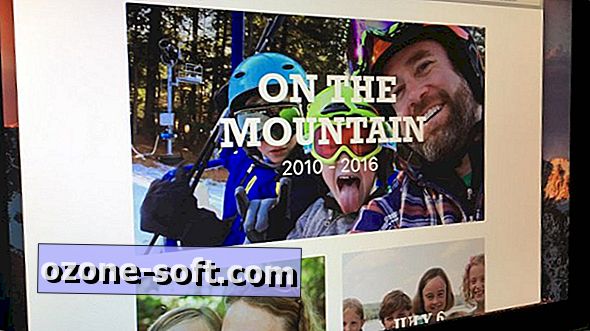











Deixe O Seu Comentário